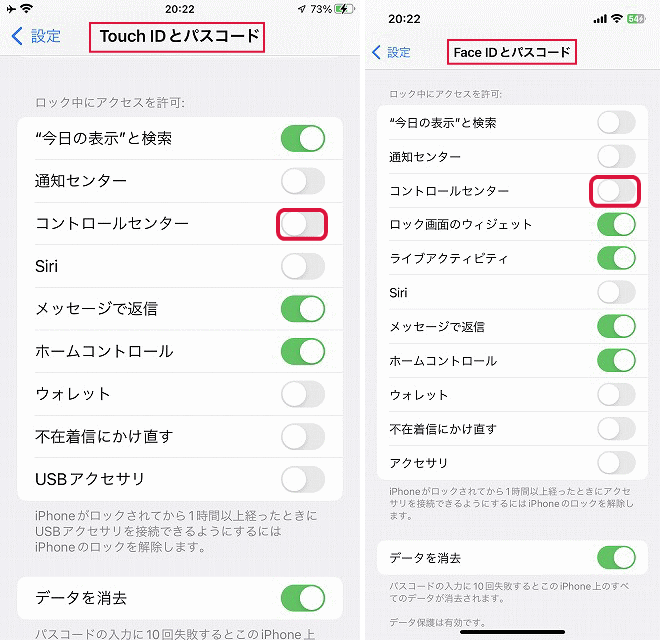アイフォーンには、便利な機能や設定に簡単にアクセスできる「コントロールセンター」と呼ばれる機能があります。コントロールセンターを使用すると、一部の設定や機能を素早く切り替えたり調整したりすることができます。この記事では、アイフォーンのコントロールセンターの使い方を説明します。
ホームボタンのあるアイフォーンではコントロールセンターはロック画面かホーム画面から、画面下から上にスワイプします。
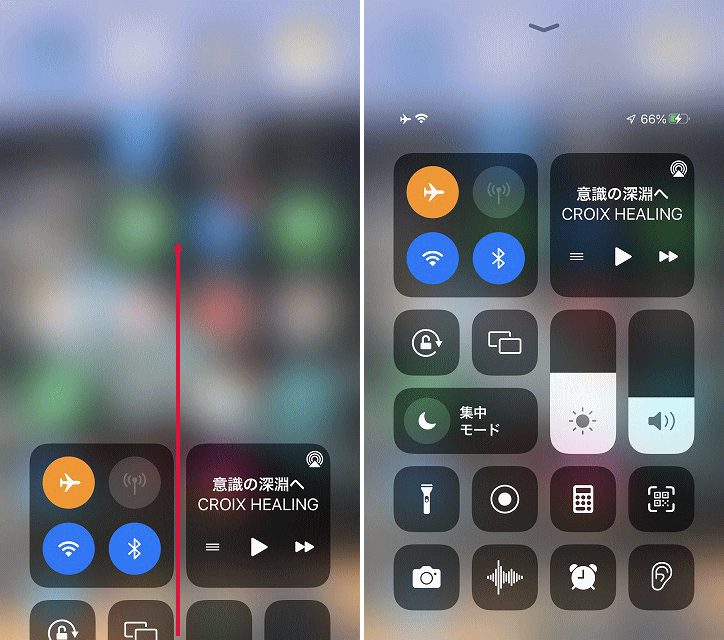
ホームボタンの無いアイフォーンではコントロールセンターはロック画面かホーム画面から、画面右上の角から下にスワイプします。
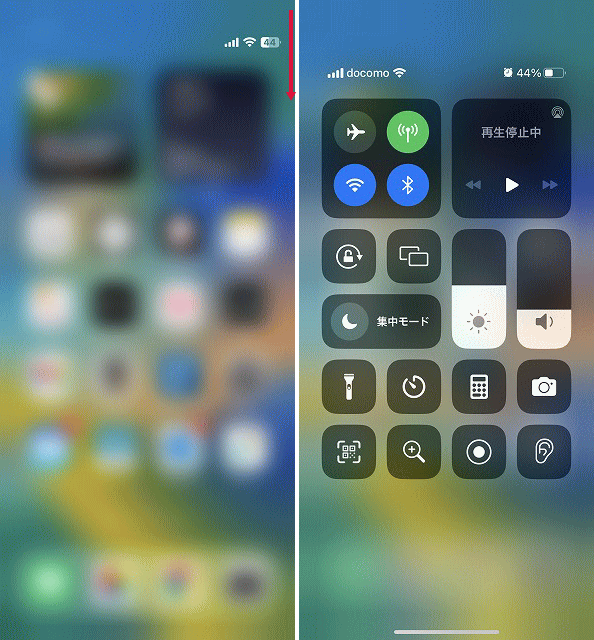
コントロールセンターが表示されると、さまざまなアイコンが表示されます。これらのアイコンは、機内モード、Wi-Fi、Bluetooth、画面の明るさなど、よく使用する機能へのショートカットです。
コントロールセンターには、ミュート、ライト、タイマー、カメラ、音楽プレーヤーなどのアイコンがあり、これらのアイコンをタップすると、アプリや機能が起動します。
しかし、AirDropとインターネット共有は画面には表示されません。これらを表示させるには、図の部分を長押しします。
AirDropとインターネット共有が表示されます。
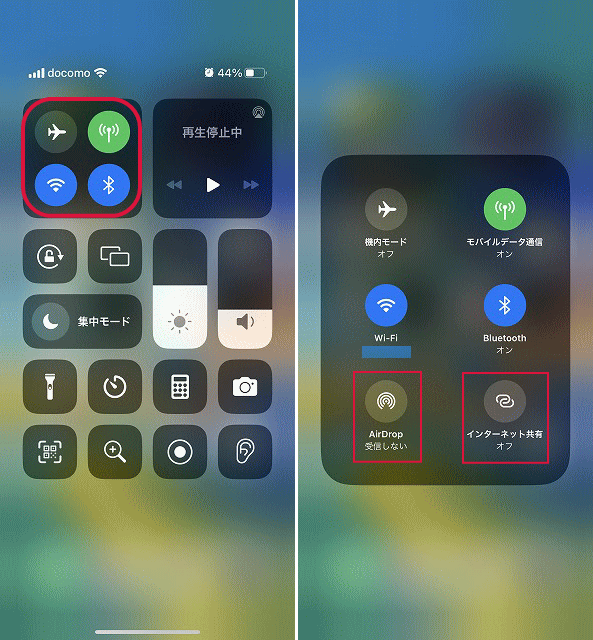
コントロールセンターはカスタマイズする事が可能です。「設定」の「コントロールセンター」を開きます。
追加するには「+」をタップします。
削除するには「-」をタップし「削除」をタップします。
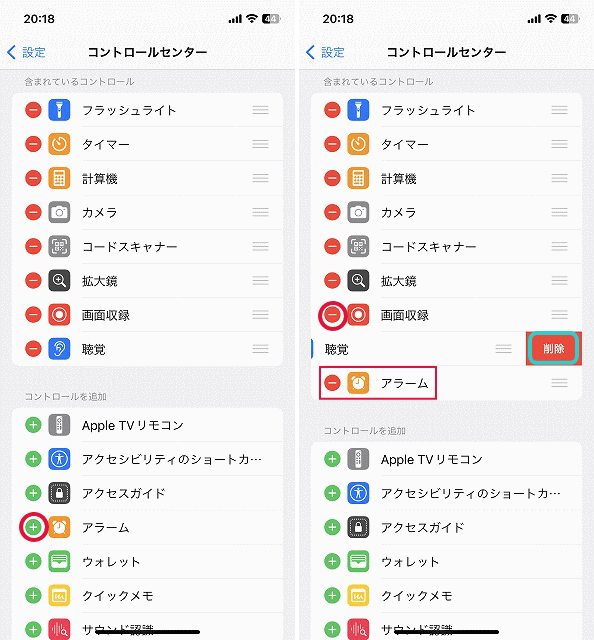
ロック画面からコントロールセンターを非表示にすることが出来ます。「設定」、「Touch IDとパスコード」ないし「Face IDとパスコード」をタップして「コントロールセンター」をオフにします。